越来越多的人正在远离社交媒体,至少是Facebook。无论您是想远离社交媒体的“跟上琼斯”的本性,还是是关注数据隐私 ,有时候离开并注销都是很好的选择。
如果您已经停用了Facebook帐户,得知您的Facebook Messenger帐户仍处于活动状态可能会感到惊讶。尽管它们都在Facebook下运作,但两者被视为独立的服务。您将必须分别停用Facebook Messenger。

请记住,在停用Facebook Messenger之前,必须先停用Facebook帐户。如果您尚未这样做,请继续并停用Facebook。 (不用担心。如果您停用帐户,则可以随时返回。除非删除帐户,否则数据不会消失。)
如何在iPhone和iPad上停用Facebook Messenger iPad
非常感谢,通过iOS停用Facebook Messenger帐户是一个相对简单,轻松的过程。与某些服务会在客户之间建立壁垒并停用这些服务不同,Facebook使其易于实现。
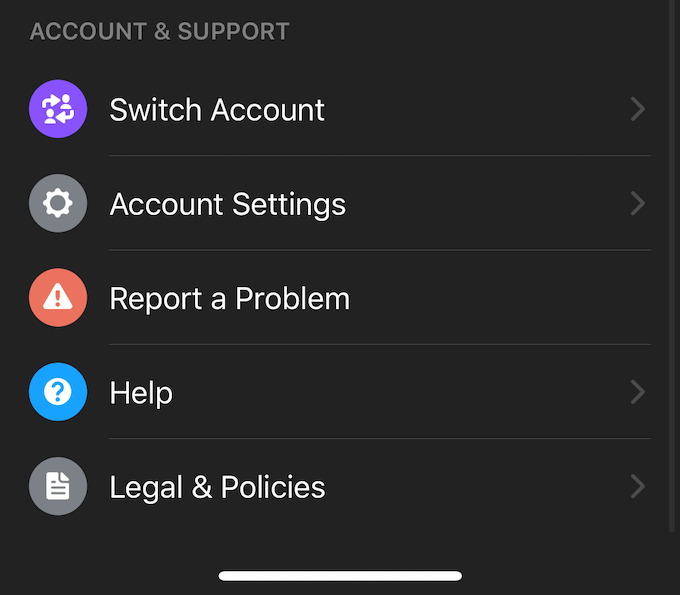
打开Messenger,然后单击左上角的个人资料图标。这将打开您的选项菜单,并允许您更改诸如通知,联系人访问权限,和更多 之类的内容。向下滚动并点击帐户设置。
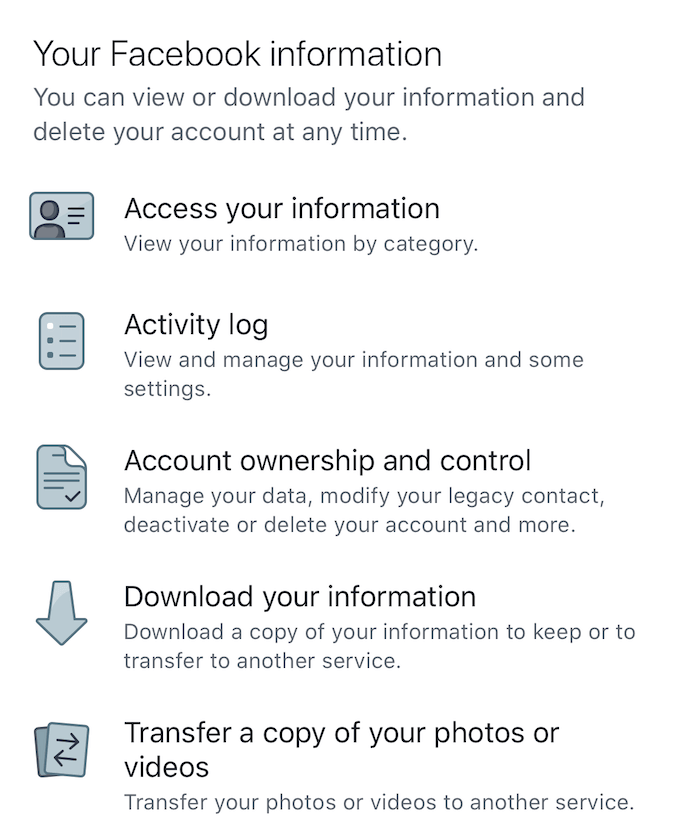
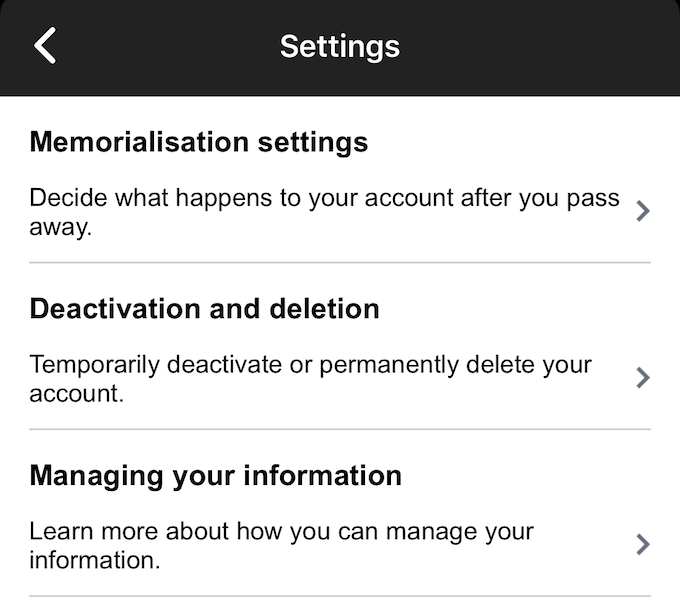
如果您删除了您的帐户,这是永久的 。但是,如果仅停用帐户,则只需使用您的用户名和密码重新登录Messenger,即可重新启用它。
In_content_1 all:[300x250] / dfp:[640x360]->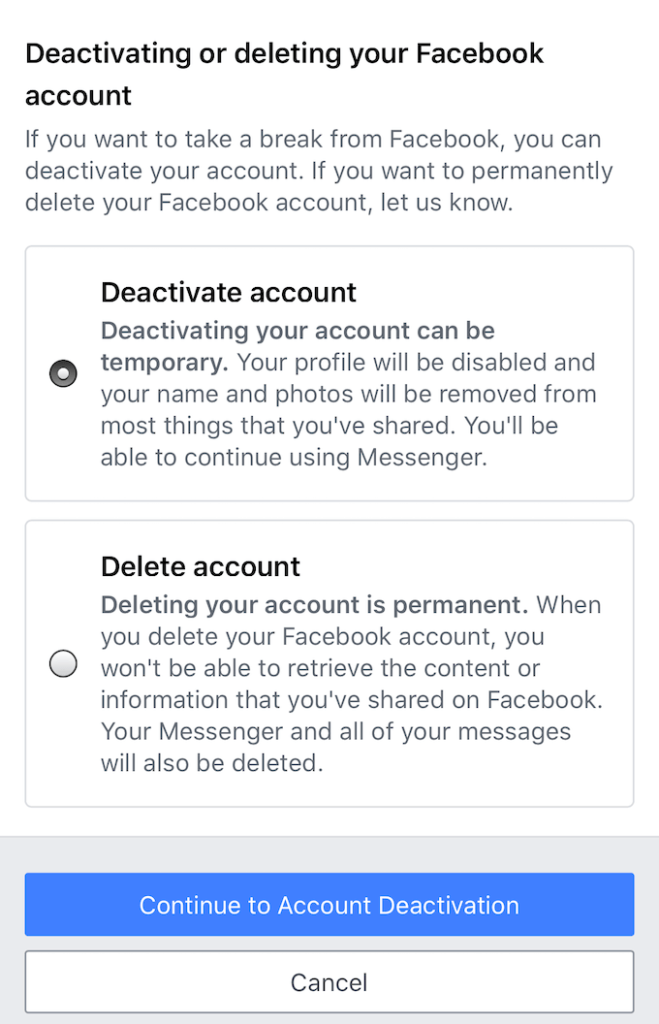
如何在Android上停用Facebook Messenger
停用Android Messenger的步骤在Android和iOS上略有不同。打开聊天,然后点击左上角的个人资料照片。
从此处,点击法律和政策,然后点击停用Messenger。点击停用以完成该过程。很简单,但是请记住-必须先已停用您的Facebook帐户 停用Facebook Messenger。
值得注意的是,几乎不可能通过您的Facebook停用或删除Facebook Messenger。 Macbook或PC。该服务旨在通过移动应用程序使用,只有通过这些移动应用程序才能将其停用。如果您丢失了手机或无法通过上述步骤停用Facebook Messenger,请联系Facebook支持并提出停用Messenger帐户的请求。

Facebook官方文档尚未发布至今。如果您使用的设备不属于上述类别之一,则可能需要等到Facebook更新有关如何正确禁用Facebook Messenger帐户的官方文档。
有一个最终版本选项。如果您删除您的Facebook帐户 ,它也会删除您的Messenger帐户。发送的消息将保留,但您将无法使用Messenger。